电脑是我们在工作中经常用到的办公工具,很多时候我们都会用来写文档、做工作报表、查找素材等,但是你知道吗?其实使用电脑就能一键提取图片中的文字,接下来就让我们看看如何操作吧!

文章插图
首先,我们需要用到一款功能强大的工具—–迅捷OCR文字识别,工具内支持单张文字快速识别、批量识别、截图识别、手写文字识别等多个实用功能,操作非常简单,识别率90%!
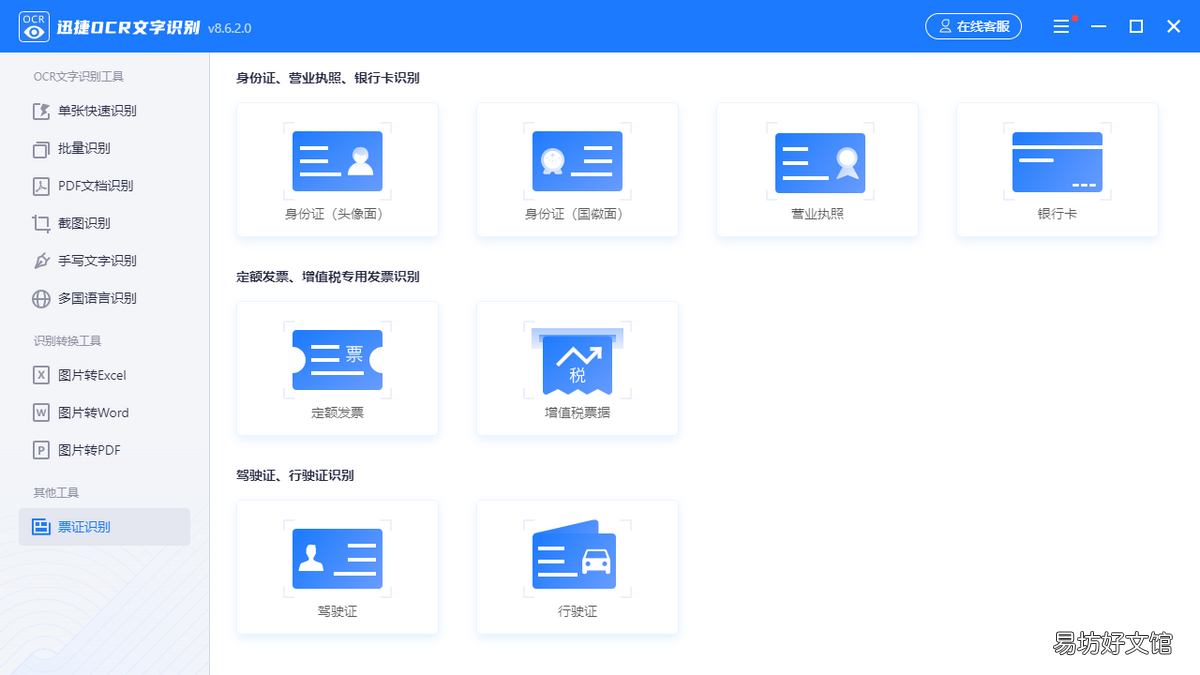
文章插图
接下来就教大家如何识别图片中的文字:1、首先我们在电脑中装一个迅捷OCR文字识别工具,安装完成后并打开,在左侧功能栏中选择「单张快速识别」并点击 。
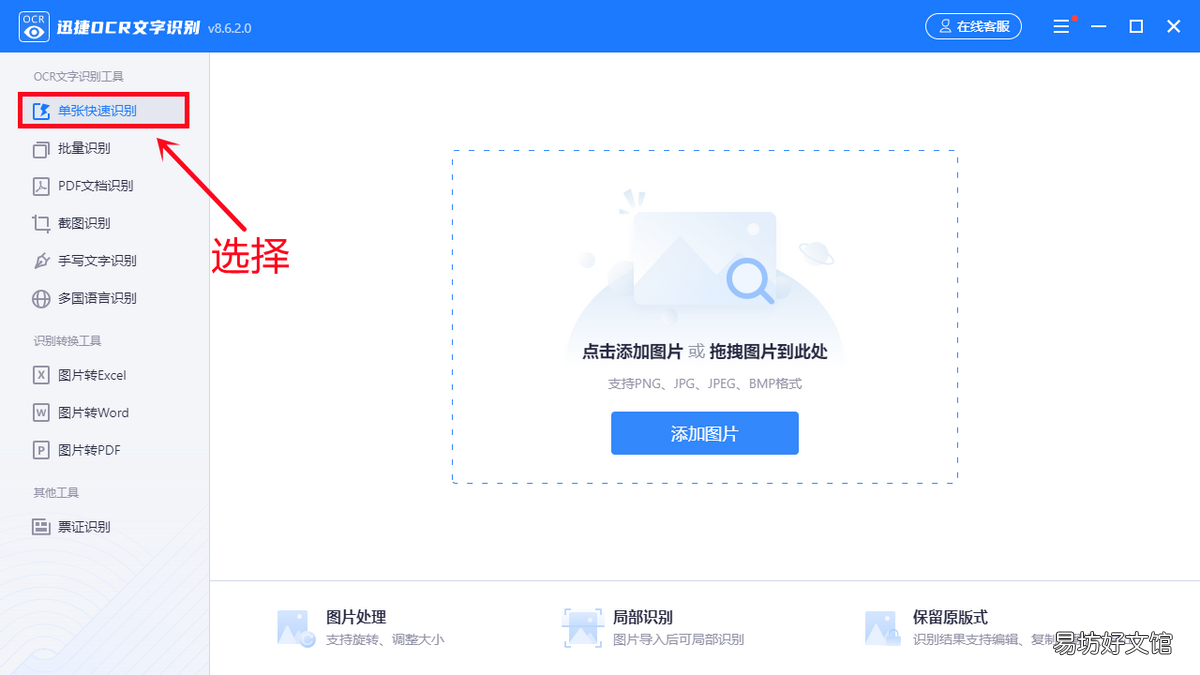
文章插图
2、随后我们将需要进行文字识别的图片添加进去,(注:支持PNG、JPG、JPEG、BMP四种格式),添加成功后,在右侧选择「开始识别」 。

文章插图
3、只需等待数秒,图片文字的提取结果就会在右侧显示,如果有语种要求,我们也可以点击下方的「翻译」功能,选择需要转换的语种即可开始翻译 。

文章插图
4、如果没有翻译需求,我们可以选择复制或导出识别结果,导出识别结果时可选择三种导出格式(DOCX、DOC、TXT),最后选择导出位置即可 。

文章插图
5、如果有多张图片需要进行文字提取,我们可以选择「批量识别」,将需要添加的图片批量添加后,点击「一键识别」,就会以DOCX的格式保存在桌面,非常实用!

文章插图
写在最后:
【教你一键识别图片文字 电脑怎么提取图片中的文字】今天的内容分享就到这里啦,如果你喜欢以上内容可以点赞告诉我,不要忘了分享给身边的朋友,这样就可以让更多人知道 。
推荐阅读
- 手把手教你设置ipad小圆点 ipad小圆点怎么设置
- 1分钟教你学会快速发货 闲鱼怎么发货给买家
- 30秒教你快速重开系统 lol重开命令是什么
- 教你一键免费更换照片背景 怎么把证件照背景换成白色
- 4步教你突破限制扩容2000人 微信如何扩1000人的群权限
- 1分钟教你锁定表头技巧 怎样锁定excel表格中的表头
- 教你3招横纹解决方法 手机屏幕出现均匀横纹
- 教你提高打字速度10倍 如何提高打字速度和准确度
- 教你正确清理垃圾的方法 苹果8plus内存不足怎么清理
- 一招教你解除4G限速 手机限速怎么恢复网速







